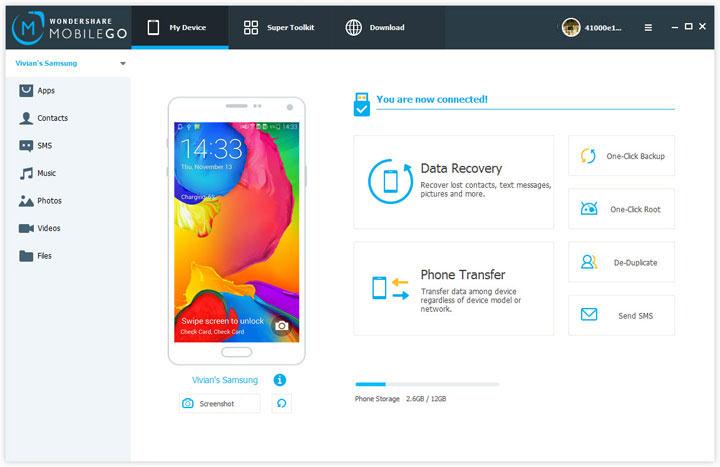सैमसंग आकाशगंगा करने के लिए संपर्कों को आयात करने के लिए 3 तरीके
भाग 1। सिम कार्ड से संपर्क आयात करने के लिए सैमसंग
जबकि अपने पिछले फोन, की परवाह किए बिना अपनी मंच, पारंपरिक और शायद सबसे आसान तरीका है नया फोन करने के लिए संपर्कों को स्थानांतरित करने के लिए स्विचन द्वारा सिम कार्ड है। यदि आप करने के लिए आपके सिम संपर्कों की बचत की आदत में हैं, आप कर सकते हैं बस अपने पुराने फोन का सिम कार्ड लेने, इसे में एक नया डाला और नए फोन सामान्य रूप से उपयोग करना प्रारंभ।
हालांकि इस प्रक्रिया है, अधिकांश सिम कार्ड केवल एक सीमित संख्या में संपर्कों की दुकान कर सकते हैं जो केवल एक सीमा है। संपर्कों की अधिकतम संख्या में सिम सहेजे जाते हैं के बाद, आप तब डिवाइस संग्रहण पर अन्य संपर्कों को सहेजना होगा, और ऐसी स्थिति में, आपको कुछ अतिरिक्त चरणों का पालन करने की आवश्यकता हो सकती।
- यदि आप 500 संपर्क सभी जो बीच में 250 संपर्क पहले से ही अपने सिम में संग्रहीत होते हैं और आपकी डिवाइस संग्रहण में शेष बची है, उदाहरण के लिए, आप दो बार हस्तांतरण की प्रक्रिया के माध्यम से जाने के लिए आवश्यक हैं।
इसके बावजूद, प्रक्रिया अभी भी अत्यंत साधारण है और किसी भी तृतीय-पक्ष उपकरण के शामिल होने की आवश्यकता नहीं है। मान लें कि आपके सिम कार्ड 250 संपर्क पहले से ही है, नए सैमसंग आकाशगंगा फोन करने के लिए उन संपर्कों को आयात करने के लिए कदम दर कदम निर्देश है नीचे दी गई:
नोट: सैमसंग आकाशगंगा S3/S4/S5/S6/नोट 3/4 ध्यान दें पर दी गई विधि काम करता है। सैमसंग आकाशगंगा नोट 4 निम्न विधि का प्रदर्शन के लिए उपयोग किया जाता है।
1. अपने नए सैमसंग आकाशगंगा फोन करने के लिए संपर्कों के साथ सिम कार्ड सम्मिलित करें।
2. फोन पर बारी।
3. Apps दराज खोलने।
4. संपर्क माउस को आइकनों प्रदर्शित से, टैप करें.
5. पर संपर्क इंटरफ़ेस, ऊपरी-दाएं कोने से मेनू बटन (के साथ तीन क्षैतिज डॉट्स) टैप करें।
6. प्रदर्शित मेनू से, सेटिंग्स टेप करें.
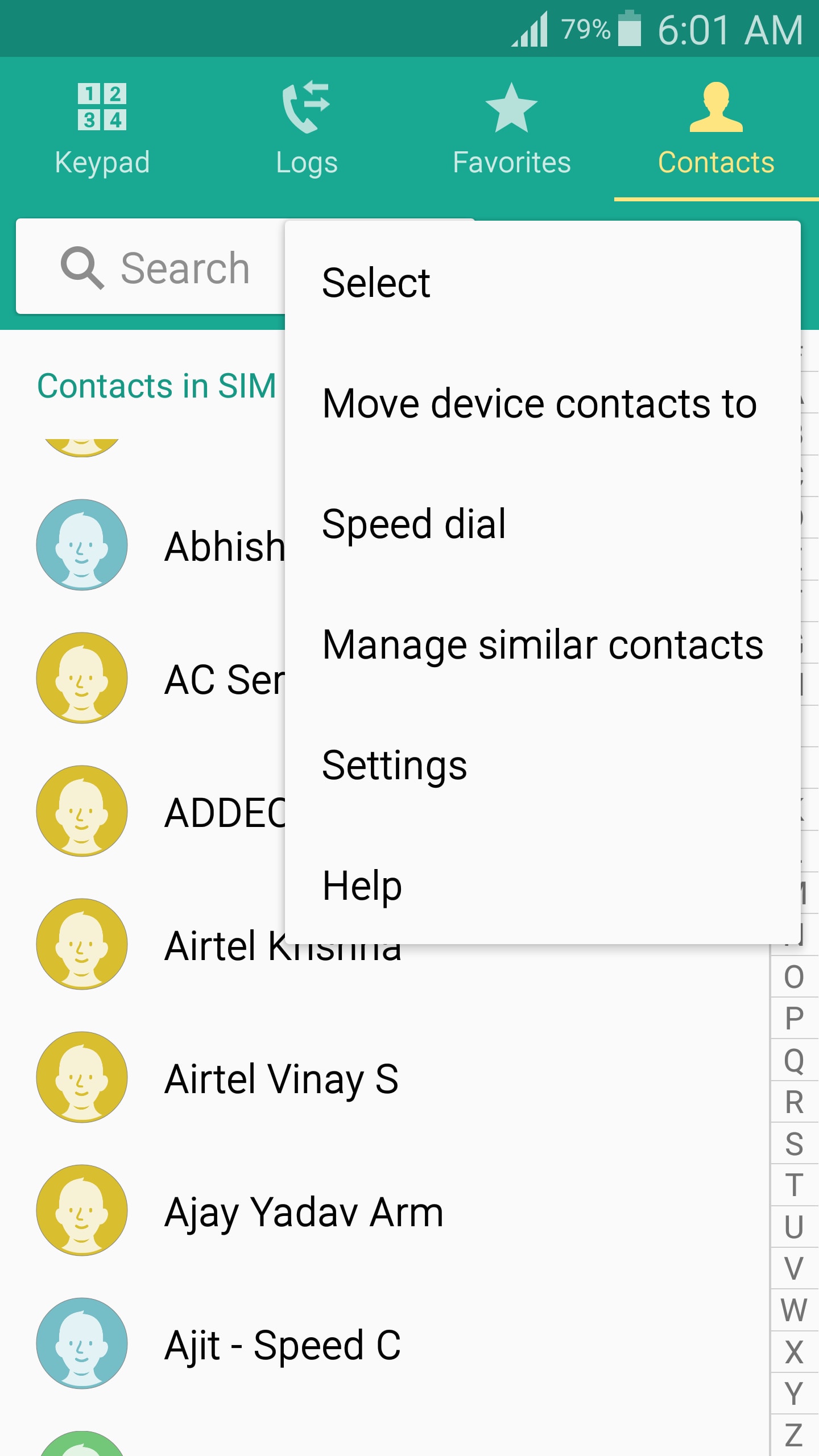
7. संपर्क सेटिंग्स विंडो पर, टेप करें..
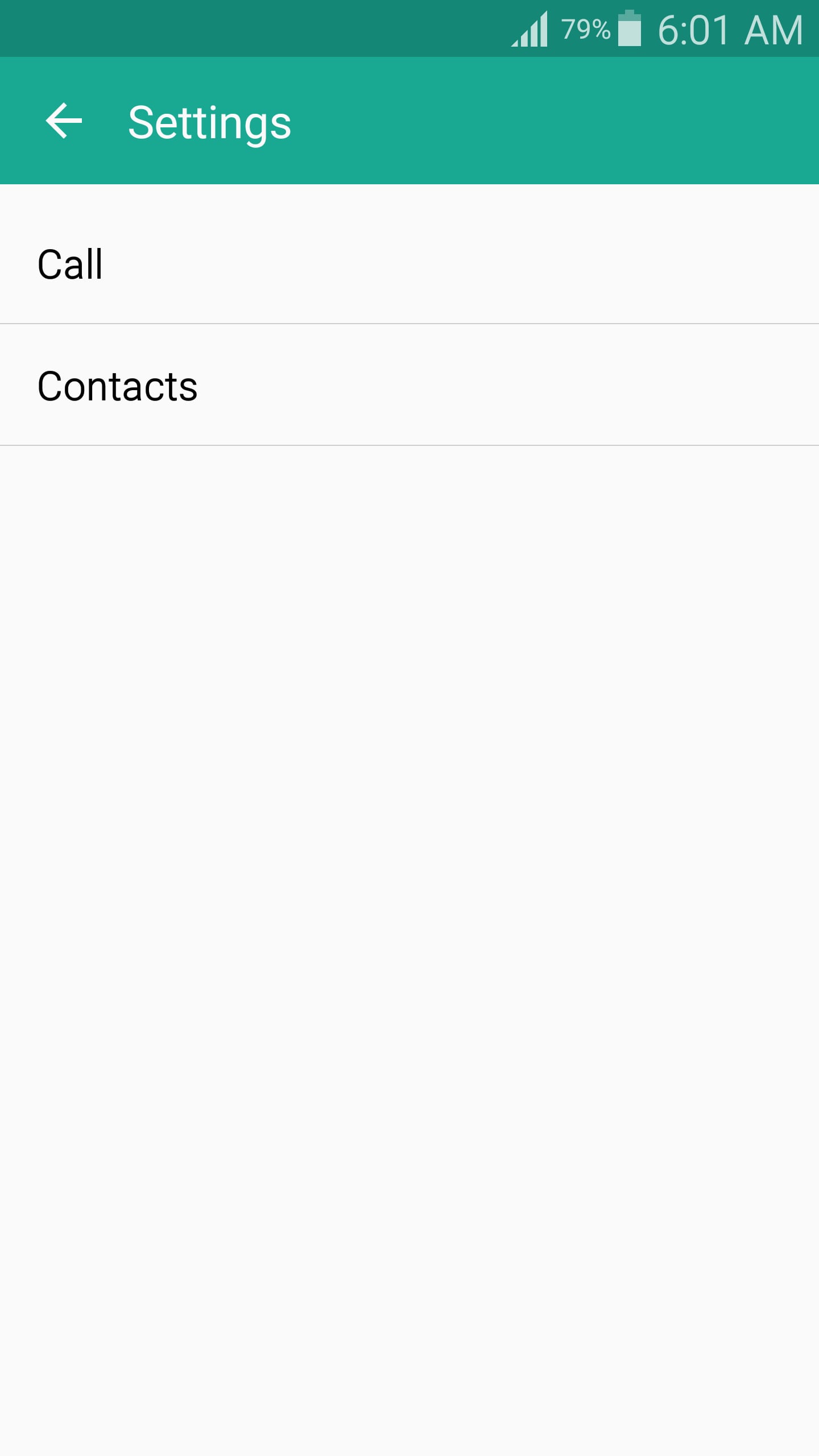
8. अगले विंडो में, प्रकट होने वाला से संपर्क आयात/निर्यात टैप करें.
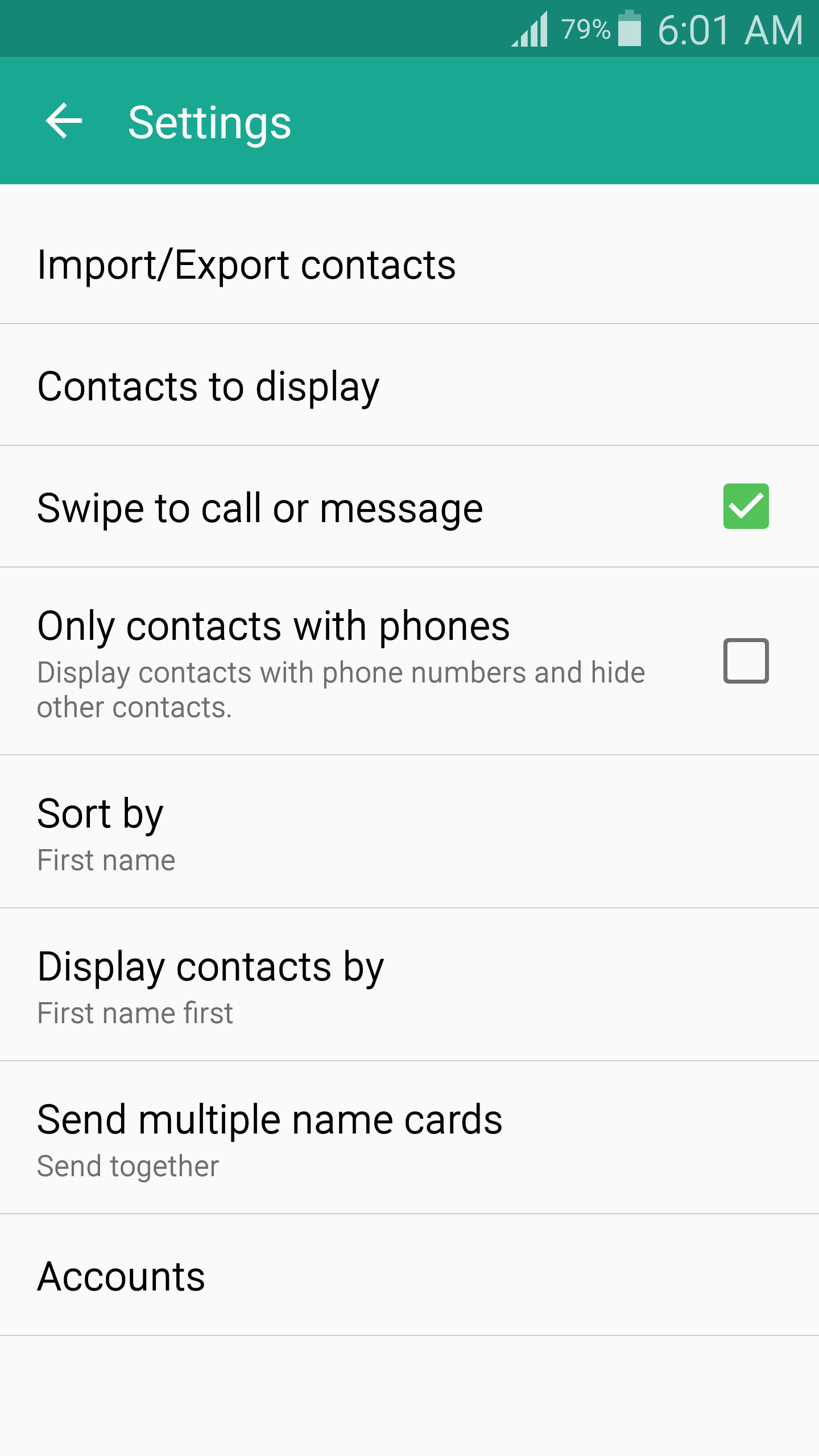
9. सिम कार्ड से आयात संपर्क आयात/निर्यात बॉक्स कि ऊपर चबूतरे से, टेप करें.
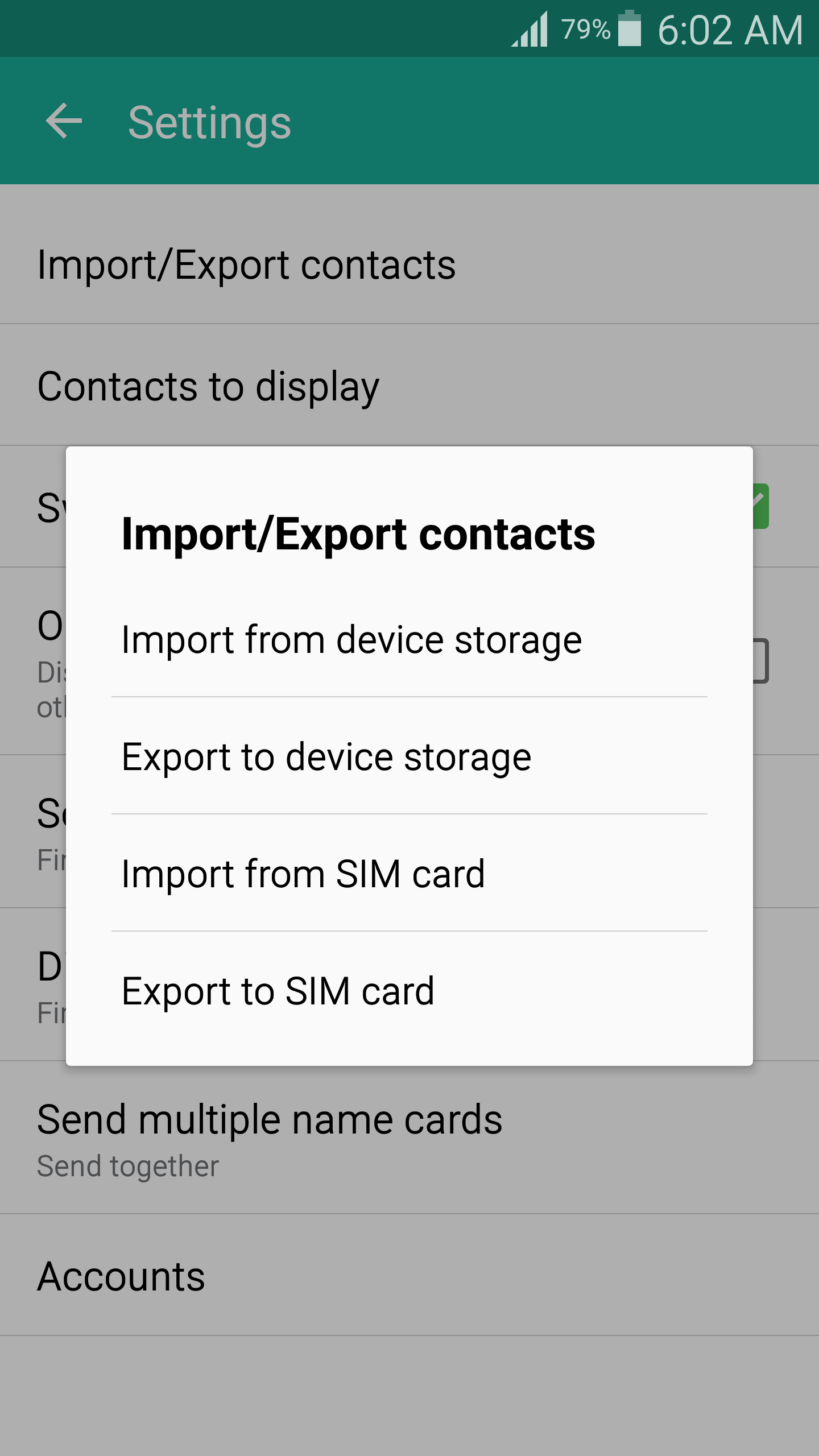
10. संपर्क के लिए बचा बॉक्स से, नल डिवाइस.
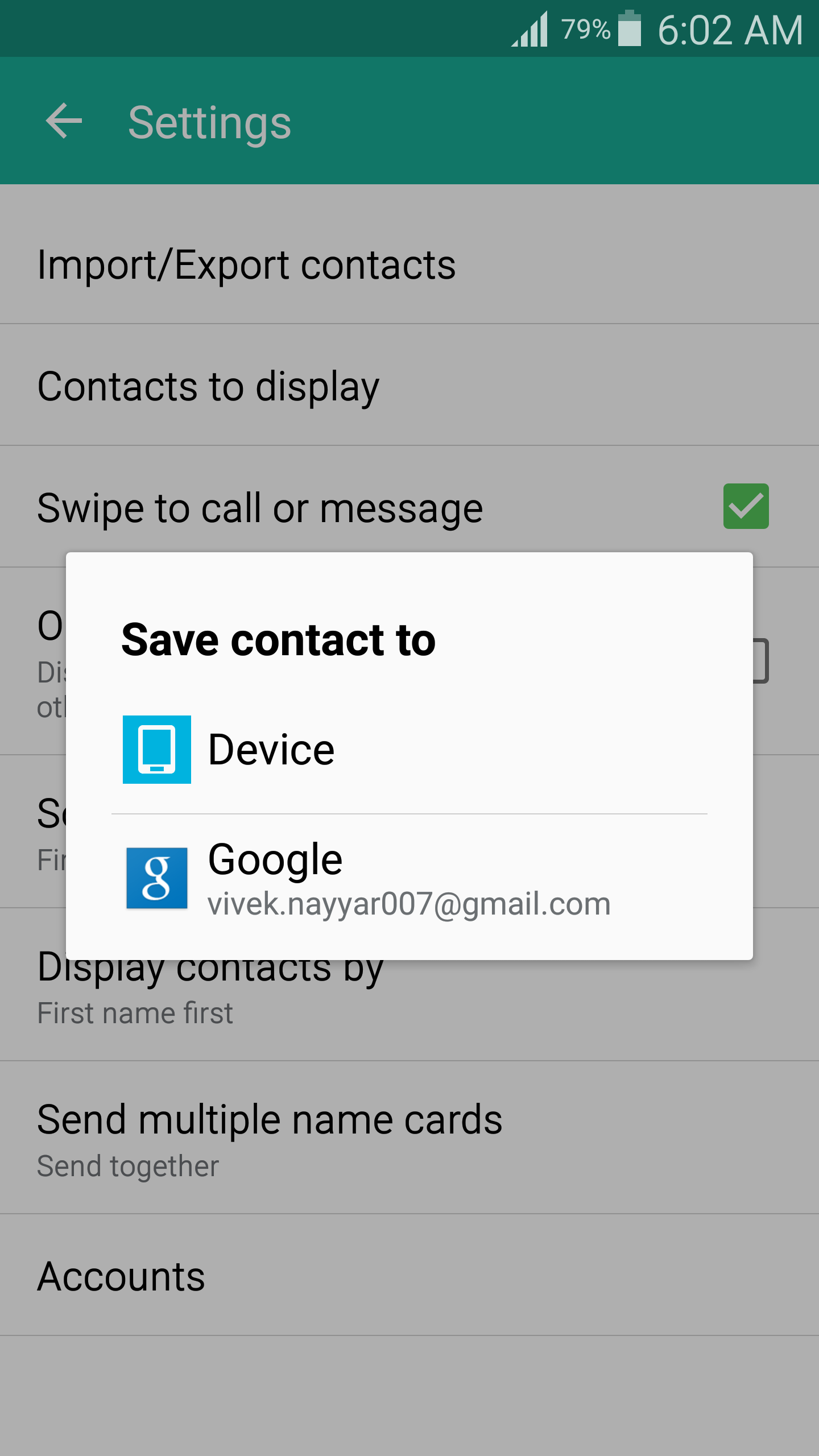
11. एक बार संपर्क सूची प्रदर्शित किया जाता है, सभी संपर्कों की सूची में चयन करने के लिए ऊपरी-बाएँ कोने से चेक बॉक्स की जाँच करने के लिए टैप करें।
12. किया शीर्ष-दाएं कोने से टैप करें।
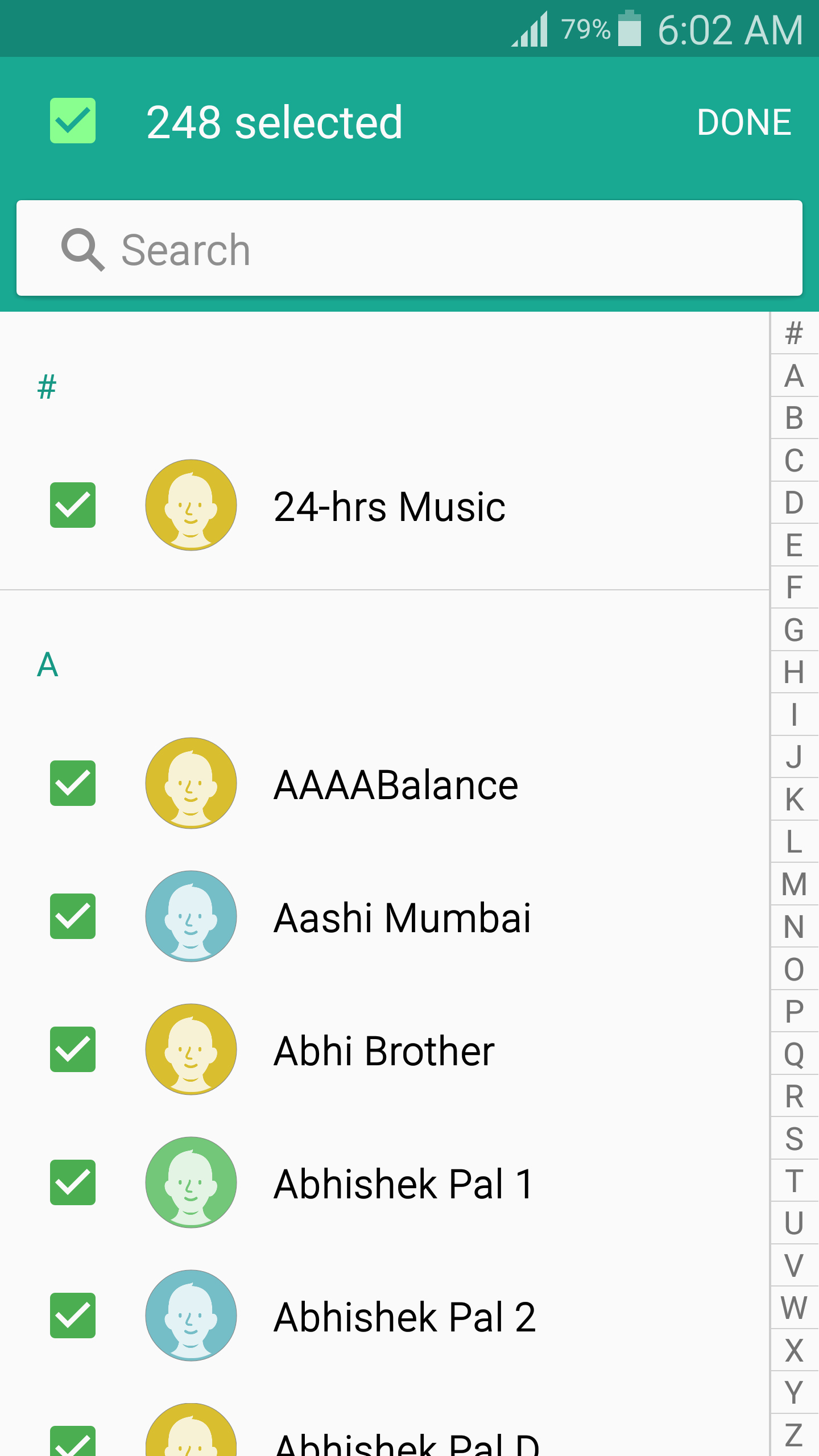
13. रुको जब तक संपर्क करने के लिए अपने नए सैमसंग आकाशगंगा फोन सिम कार्ड से आयात किया जा रहा हैं।
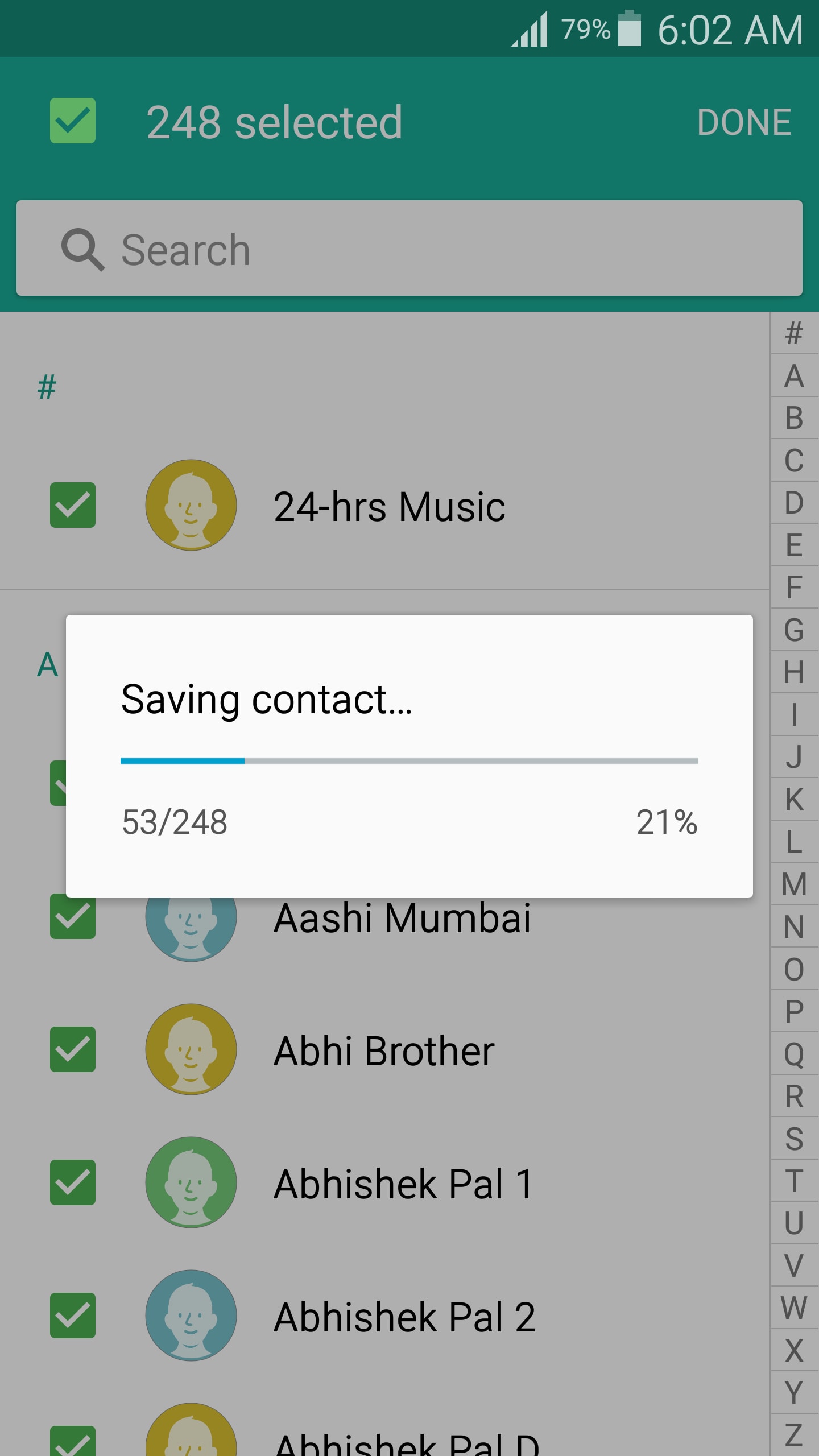
भाग 2। सैमसंग आकाशगंगा VCF के जरिए करने के लिए संपर्क आयात करें
यदि आप Android apps की परेशानी मुक्त स्थापना कंप्यूटर के माध्यम से अपने फोन पर चाहते हैं, Wondershare MobileGo तुम्हारा सबसे अच्छा शर्त होगी। Wondershare MobileGo दोनों Windows और मैक प्लेटफार्मों के लिए उपलब्ध है, और आपको निम्न लिंक का उपयोग कर प्रोग्राम के अपने पसंदीदा संस्करण डाउनलोड कर सकते हैं।
नोट: मैक उपयोगकर्ताओं के लिए, plese कोशिश Wondershare MobileTrans मैक के लिए.
4,088,454 लोग इसे डाउनलोड किया है
आप सफलतापूर्वक डाउनलोड किया है और Wondershare MobileGo आपके कंप्यूटर पर स्थापित करने के बाद, आप vCard का उपयोग कर अपने सैमसंग आकाशगंगा फोन करने के लिए संपर्कों को आयात करने के लिए नीचे दिए गए चरण दर चरण प्रक्रिया का पालन कर सकते हैं (। VCF) फ़ाइल।
नोट: एक विंडोज 7 पीसी से संपर्क आयात करने के लिए उपयोग किया जाता है एक। इस प्रदर्शन में VCF फ़ाइल पर सैमसंग आकाशगंगा नोट 4।
1. डाउनलोड करना और Wondershare MobileGo को आपके कंप्यूटर पर स्थापित करने के बाद, प्रोग्राम शुरू करने के लिए उसके चिह्न डबल-क्लिक करें।
2. पर उपयोगकर्ता खाता नियंत्रण की पुष्टि बॉक्स, जारी रखने के लिए अपनी सहमति प्रदान करने के लिए हाँ क्लिक करें।
3. इसके साथ साथ भेज दिया डेटा केबल का उपयोग कर पीसी के लिए अपने सैमसंग आकाशगंगा फोन कनेक्ट।
4. रुको जब तक पीसी पर और अपने सैमसंग आकाशगंगा फ़ोन पर अपने मोबाइल डिवाइस के लिए ड्राइवरों स्थापित कर रहे हैं।
5. आपका फ़ोन पर, जब संकेत के लिए, अनुमति दें USB debugging पॉप अप बॉक्स में, टेप करें हमेशा इस कंप्यूटर की अनुमति दें चेक बॉक्स की जाँच करने के लिए।
6. सैमसंग आकाशगंगा यह करने के लिए कनेक्टेड है कंप्यूटर पर विश्वास करने के लिए अनुमति देने के लिए अपनी सहमति प्रदान करने के लिए ठीक टैप करें।
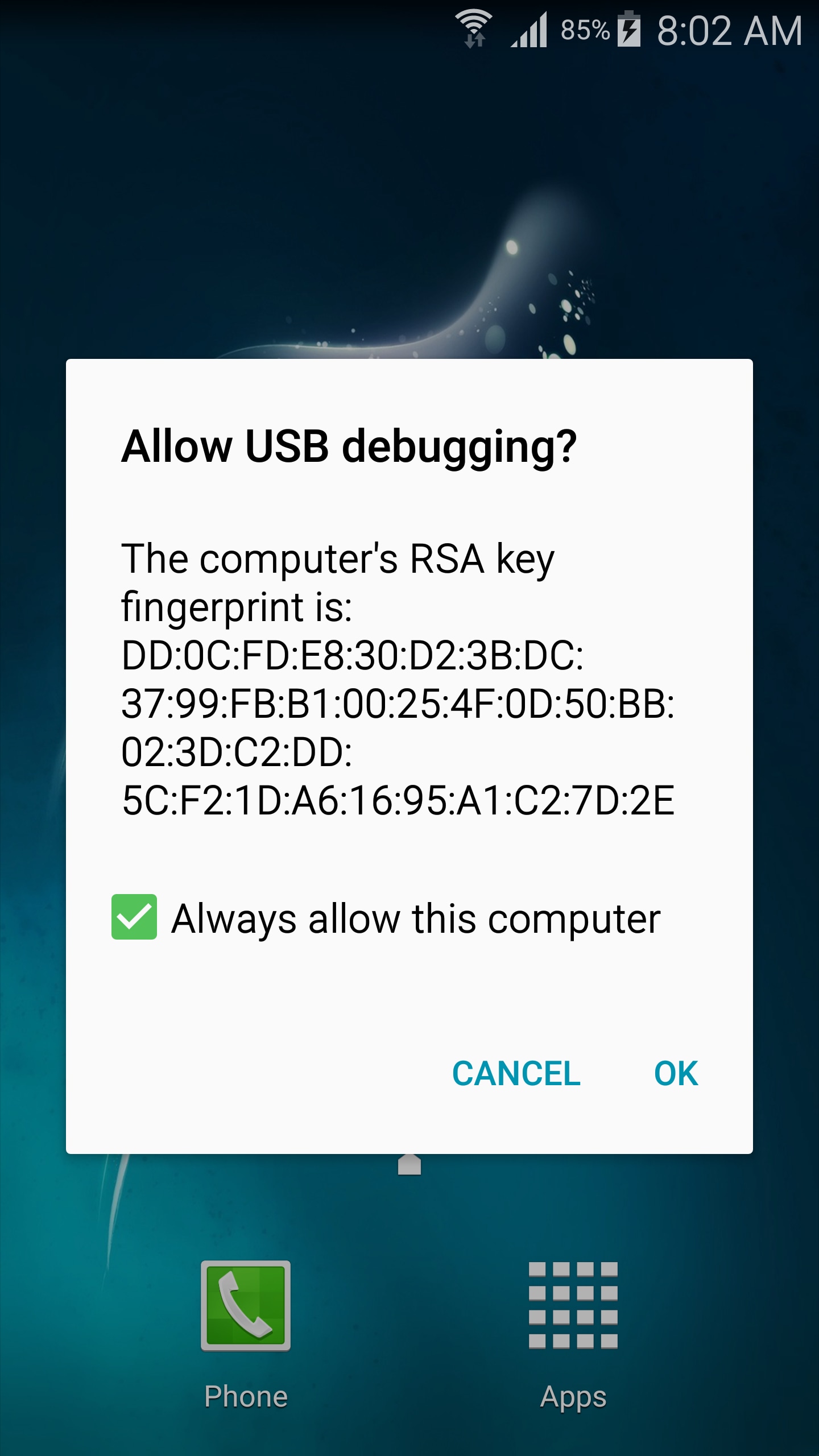
7. वापस अपने कंप्यूटर पर, Wondershare MobileGo इंटरफ़ेस, पर संपर्क श्रेणी के बाएँ फलक से क्लिक करें।
8. पहली छमाही (बायाँ) अनुभाग मध्य फलक के से, सुनिश्चित करें किफोन: vnd.sec.contact.phone फ़ोल्डर चयनित है।
9. अंतरफलक के ऊपर से आयात करें क्लिक करें।
10. से प्रदर्शित की गई विकल्प, vCard फ़ाइल से क्लिक करें.
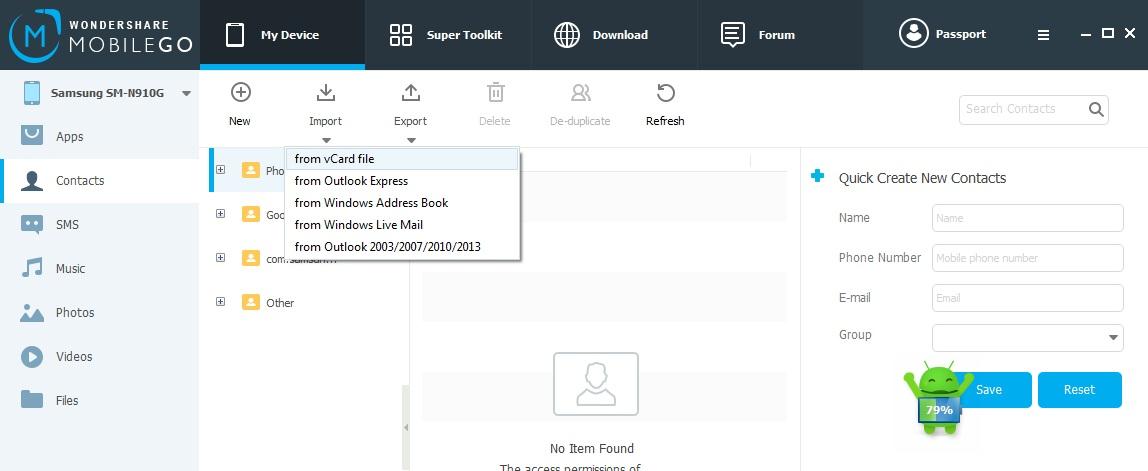
11. पर vCard संपर्क आयात करें बॉक्स में, ब्राउज़ करें क्लिक करें और का पता लगाएँ और vCard फ़ाइल जिसमें संपर्कों आप अपने सैमसंग आकाशगंगा फोन करने के लिए आयात करना चाहते हैं का चयन करें।
12. कि फ़ोन पुनः सुनिश्चित: vnd.sec.contact.phone का चयन करें एक संपर्क खाते में ड्रॉप-डाउन में चुना है सूची।
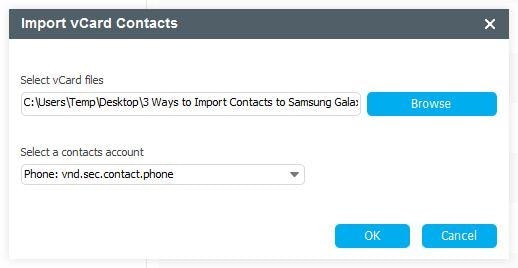
13. ठीक क्लिक करें और अपने सैमसंग आकाशगंगा फोन करने के लिए आयात किया पाने के लिए संपर्कों के लिए प्रतीक्षा करें।
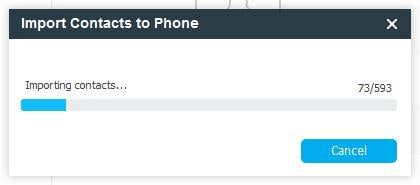
भाग 3। सैमसंग के लिए iPhone से संपर्क आयात करने के लिए कैसे
यदि आप एप्पल मंच से या दूसरे शब्दों में, iPhone से Android के लिए सैमसंग को स्विचन रहे हैं, आप अपने संपर्कों के स्थानांतरित कर रहा है जबकि कुछ चुनौतियों का सामना कर सकते हैं। सौभाग्य से अब आप Wondershare MobileTrans कि न केवल संपर्कों सैमसंग आकाशगंगा करने के लिए अपने iPhone से स्थानांतरित करता है, लेकिन यह भी अत्यंत सरल और सीधा प्रक्रिया बनाता है।
अपने संपर्कों से iPhone सैमसंग आकाशगंगा करने के लिए स्थानांतरण करने के लिए Wondershare MobileTrans का उपयोग करने के लिए कैसे पर एक पूर्ण कदम दर कदम गाइड यहां पाया जा सकता: iPhone से स्थानांतरण संपर्कों के लिए सैमसंग आकाशगंगा(पर http://www.wondershare.com/mobile-phone/contacts-from-iphone-to-galaxy-s3.html)
निष्कर्ष
Wondershare उत्पादों के साथ, संपर्कों से अपना पुराना फ़ोन करने के लिए एक नया स्थानांतरित कर रहा है कभी नहीं यह आसान था। Wondershare MobileGo और MobileTrans आप कई कार्य कुशलता से करने के लिए और है कि एक एकल माउस-क्लिक के साथ अनुमति देते हैं भी।